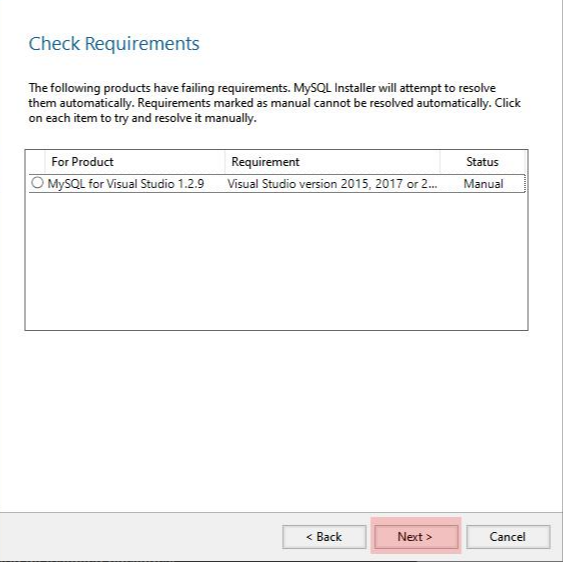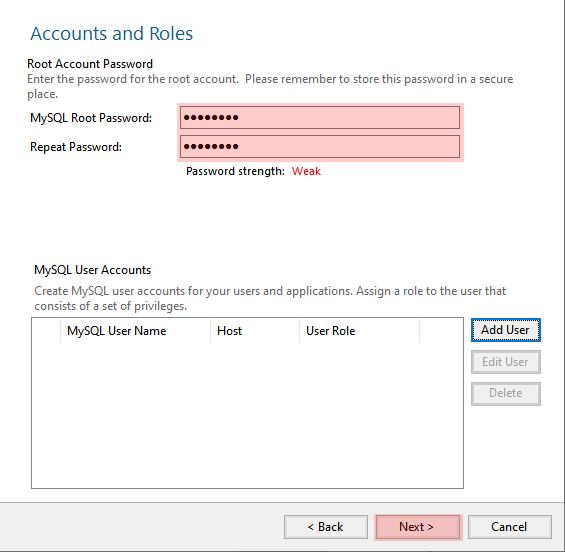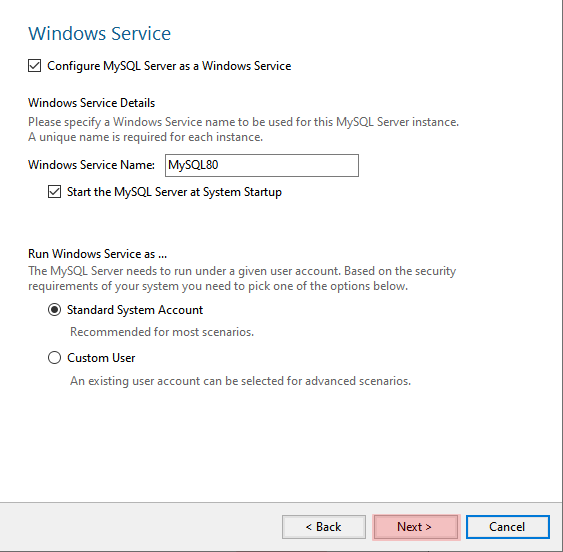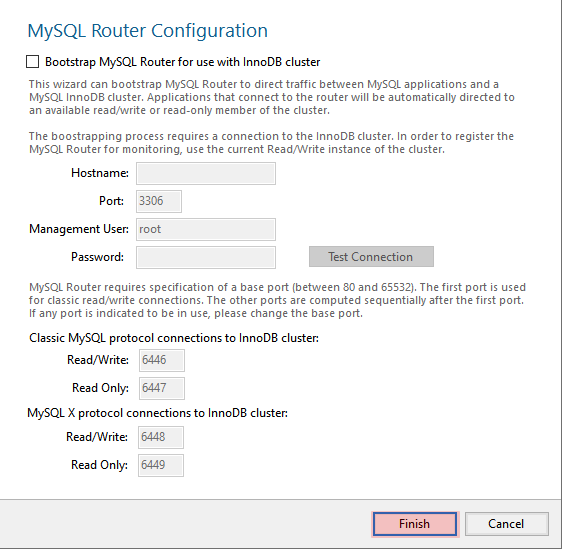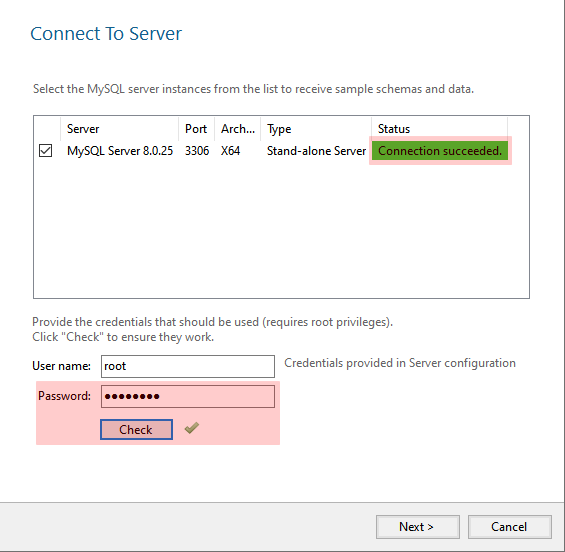AUTO TRADE/자동 매매 프로그램
[자동 매매 시스템 구축하기] 차트 데이터 조회 여부 (1) : MySQL 설치
Contents
소중한 공감 감사합니다